摘要:想要下载显卡驱动程序?首先访问显卡制造商的官方网站,如NVIDIA或AMD。在网站上找到“支持”或“驱动下载”页面,选择适合的显卡型号和操作系统版本。下载驱动程序后,按照提供的安装指南逐步操作,通常包括解压文件、运行安装程序、遵循提示完成安装。确保在下载和安装过程中选择正规渠道,避免潜在的安全风险。安装完成后,重启电脑使驱动程序生效。
本文目录导读:
显卡作为计算机的重要组成部分,对于图形处理和游戏性能至关重要,为了确保显卡能够正常工作,我们需要下载并安装相应的显卡驱动程序,本文将详细介绍如何下载显卡驱动程序以及安装步骤,帮助您轻松完成显卡的安装与配置。
了解显卡型号
我们需要了解您的显卡型号,可以通过查看计算机的设备管理器或者外部软件来确认显卡型号,在Windows系统中,您可以按下“Win+R”组合键,输入“devmgmt.msc”打开设备管理器,在显示适配器下查看显卡型号。
访问官方网站下载显卡驱动
确认显卡型号后,我们可以访问显卡制造商的官方网站,如NVIDIA或AMD,在官网上找到与您的显卡型号相匹配的驱动程序进行下载,请确保下载的驱动程序与您的操作系统版本相匹配。
下载显卡驱动的步骤
1、打开浏览器,输入显卡制造商的官方网站地址,如NVIDIA官网(www.nvidia.com)。
2、在官网首页找到“驱动与下载”或“支持”等菜单选项。
3、在搜索栏中输入您的显卡型号,选择对应的显卡系列。
4、选择适合您操作系统的版本进行下载,通常可以选择下载最新版本的驱动程序,除非有特殊需求,否则不建议使用过于陈旧的版本。
5、点击下载后,保存文件到本地计算机。
安装显卡驱动
下载完成后,我们就可以开始安装显卡驱动程序了。
1、找到下载的驱动程序文件,右键点击选择“以管理员身份运行”。
2、按照提示完成安装过程,可能需要同意一些协议或者选择安装路径等。
3、在安装过程中,可能会提示您是否要进行系统重启,请根据提示进行操作。
4、安装完成后,重启电脑以完成显卡驱动的配置。
注意事项
1、下载驱动时请确保从官方网站或可信赖的第三方网站下载,避免下载到恶意软件或病毒。
2、在安装驱动前,建议先备份原有驱动,以防万一出现问题可以回滚到之前的版本。
3、安装驱动时请关闭其他正在运行的程序,以免发生冲突。
4、如果在安装过程中遇到问题,可以尝试在制造商的官方网站查找解决方案或联系客服支持。
常见问题解决方法
1、安装驱动后游戏性能没有提升:请确认您的显卡是否已经正确识别并启用,可以在设备管理器中查看显卡状态,并确保显卡驱动已正确安装。
2、显示器分辨率无法调整:尝试重新安装显卡驱动并调整分辨率设置,如果问题仍然存在,请检查显示器连接和设置。
3、驱动程序安装失败:首先尝试卸载原有驱动再重新安装,如果问题仍然存在,请检查您的操作系统版本是否与驱动程序版本相匹配。
下载并安装显卡驱动程序是确保计算机图形性能正常运行的重要步骤,本文详细介绍了如何访问官方网站下载显卡驱动、安装步骤以及常见问题的解决方法,希望本文能帮助您顺利完成显卡的安装与配置,提升您的计算机性能,如果您在操作过程中遇到任何问题,欢迎随时咨询专业人士或寻求在线帮助,祝您使用愉快!
附加建议
1、定期更新显卡驱动:为了获得更好的性能和安全性,建议定期更新显卡驱动,制造商会不断推出新的驱动程序版本,以优化性能并修复可能存在的问题。
2、使用系统还原点:在安装新的显卡驱动之前,建议创建一个系统还原点,这样,如果新驱动出现问题,您可以恢复到之前的系统状态。
3、寻求专业帮助:如果您在安装过程中遇到困难,可以寻求专业人士的帮助或者在线技术支持,他们可以提供更具体的指导和解决方案。
4、关注显卡硬件维护:除了驱动程序外,还要注意显卡的硬件维护,定期清理计算机内部灰尘,保持显卡散热良好,可以延长显卡使用寿命。
通过本文的介绍,相信您已经了解了如何下载和安装显卡驱动程序,正确安装显卡驱动可以确保计算机性能的稳定运行,提升游戏体验,如果您遵循本文的指导,应该能够顺利完成显卡的安装与配置。
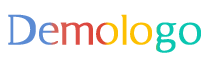



 京公网安备11000000000001号
京公网安备11000000000001号 京ICP备11000001号
京ICP备11000001号
还没有评论,来说两句吧...